Zusammenfassung:
Windows kann auf einer externen SD-Karte installiert werden, und Sie können Windows auch von einer externen SD-Karte booten. Wenn Sie wissen möchten, wie das geht, lesen Sie diesen Artikel weiter, da wir alle notwendigen Schritte dazu erläutern.
- Windows auf einer SD-Karte installieren [Schritt-für-Schritt-Anleitung]
- [Einfach] Windows mit einem Klick auf einem tragbaren USB-Stick installieren 🔥 (100 % funktioniert)
- Beheben Sie Probleme, die die Installation von Windows auf einer SD-Karte verhindern
- FAQs zur Installation von Windows auf einer SD-Karte
Windows ist eines der flexibelsten Betriebssysteme, das auch auf einer SD-Karte installiert werden kann. Es gibt mehrere Gründe, warum Sie die Installation von Windows auf einer SD-Karte in Betracht ziehen sollten, z. B. wenn Sie Journalist, Geschäftsmann, Regierungsbeamter sind oder viel reisen und keinen nicht vertrauenswürdigen Computer verwenden möchten.
In diesem Fall können Sie Windows auf einer SD-Karte installieren, die SD-Karte in den Computer einstecken, über diese auf Windows zugreifen und anschließend sicher wieder trennen. Auf diese Weise kann niemand auf Ihre Daten zugreifen.
Wenn das spannend klingt und Sie wissen möchten, wie Sie Windows auf einer SD-Karte installieren, lesen Sie weiter!
Windows auf einer SD-Karte installieren [Schritt-für-Schritt-Anleitung]
Stellen Sie sicher, dass eine SD-Karte einen respektablen IOPS-Wert hat, bevor Sie Windows darauf installieren. Anschließend müssen Sie die SD-Karte in eine bootfähige SD-Karte umwandeln.
So geht's:
Schritt 1. Schließen Sie die SD-Karte an den PC an und formatieren Sie sie mit dem Windows-Tool „Diskpart“ oder „Datenträgerverwaltung“ in das NTFS-Dateisystem.
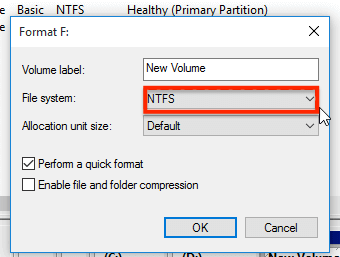
Schritt 2. Besuchen Sie die Microsoft-Website und laden Sie das Windows 10/11 Installation Media Creation Tool herunter. Führen Sie die Datei nach dem Download aus.
Schritt 3. Wählen Sie die Option „Installationsmedium (USB-Stick, DVD oder ISO-Datei) für einen anderen PC erstellen.“

Schritt 4. Wählen Sie nun die Sprache, Ihre Windows-Architektur und die Windows-Edition aus.
Schritt 5. Wählen Sie die Option „USB-Flash-Laufwerk“ und wählen Sie Ihre SD-Karte aus.

Nachdem Sie Ihre SD-Karte in eine bootfähige SD-Karte umgewandelt haben, müssen Sie Folgendes tun, um Windows darauf zu installieren:
Schritt 1. Starten Sie Ihren PC neu und öffnen Sie das BIOS-Menü, indem Sie die BIOS-Taste drücken.
Schritt 2. Überprüfen Sie im Abschnitt „Firmware“, ob der UEFI-Bootmodus aktiviert oder deaktiviert ist. Falls aktiviert, deaktivieren Sie ihn und aktivieren Sie anschließend „Legacy-Support/BIOS“.
Schritt 3. Ändern Sie nun die Startreihenfolge und wählen Sie Ihre SD-Karte als erstes bootfähiges Gerät aus.
Schritt 4. Speichern Sie die Änderungen und exit verlassen Sie das BIOS-Fenster.
Schritt 5. Starten Sie nun Ihren PC neu und starten Sie Windows mit einer SD-Karte.
[Einfach] Windows mit einem Klick auf einem tragbaren USB-Stick installieren
Die Installation von Windows auf einer SD-Karte erfordert viele Schritte und erfordert entsprechende Computerkenntnisse. Für eine einfachere Installation bietet EaseUS OS2Go ein hervorragendes Tool, das die Installation von Windows auf einem Windows-verifizierten und nicht-verifizierten tragbaren USB-Stick erleichtert. Sie können Windows To Go direkt mithilfe einer ISO-Datei mit BIOS- und UEFI-Unterstützung erstellen.
Mit diesem Programm können Sie auch das Windows-Betriebssystem von Windows 7 bis Windows 11 auf einen tragbaren USB-Stick klonen.
Verwenden Sie EaseUS OS2GO, um Windows schnell auf Ihrem tragbaren USB-Stick zu installieren, wenn Sie sich nicht mit dem mühsamen Herunterladen des Windows-Erstellungstools von der Microsoft-Website und dem anschließenden Durchlaufen eines langwierigen Installationsprozesses herumschlagen möchten.
Und wenn Sie Microsofts neuestes Windows 11 auf Ihrer SD-Karte installieren möchten, können Sie dies ganz einfach mit EaseUS OS2GO tun. Sie können ein Windows 11-Installations-USB-Laufwerk erstellen, das die Systemanforderungen von Windows 11 umgeht.
Verwenden Sie es jetzt, um Ihr Windows-Betriebssystem auf einem tragbaren USB-Stick zu installieren, sodass Sie es überallhin mitnehmen und verwenden können.
Schritt 1. Installieren Sie EaseUS OS2Go auf Ihrem Windows-Computer. Der belegte Speicherplatz Ihres Systemlaufwerks wird angezeigt. Schließen Sie ein USB-Laufwerk an, das größer als der belegte Speicherplatz des Systemlaufwerks ist. Wählen Sie das Ziel-USB-Laufwerk und klicken Sie auf „Weiter“, um fortzufahren.

Schritt 2. EaseUS OS2Go benachrichtigt Sie, dass der folgende Vorgang alle Daten auf Ihrem Laufwerk löscht. Stellen Sie sicher, dass Sie alle wichtigen Daten gesichert haben. Klicken Sie auf die Schaltfläche „Weiter“, um fortzufahren.

Schritt 3. Passen Sie das Festplattenlayout an. Das Standard-Festplattenlayout auf dem Ziellaufwerk entspricht genau dem des Ressourcenlaufwerks. Sie können das Layout auch nach Ihren Wünschen anpassen. Aktivieren Sie diese Option, wenn Sie ein Solid-State-Laufwerk als Windows-Bootlaufwerk verwenden. Klicken Sie anschließend auf „Fortfahren“.

Schritt 4. Anschließend beginnt EaseUS OS2Go mit der Erstellung des portablen USB-Laufwerks. Abhängig von Ihrem Betriebssystem und den Netzwerkbedingungen dauert dies normalerweise eine Weile. Wenn der Fortschritt 100 % erreicht, sollte das USB-Laufwerk nun bootfähig sein.

Schritt 5. Stecken Sie den portablen Windows-USB-Stick ein und starten Sie Ihren Computer. Drücken Sie die entsprechende Taste (F2, ENTF, F10...), um ins BIOS zu gelangen. Wählen Sie den Bootvorgang vom USB-Stick.
Hinweis: Bitte stellen Sie sicher, dass der Startmodus (UEFI oder Legacy) des tragbaren USB-Geräts und Ihres Zielcomputers identisch sind, da Sie sonst möglicherweise nicht starten können.
Beheben von Problemen, die die Installation von Windows auf einer SD-Karte verhindern
Viele Nutzer berichteten, dass das Windows-Erstellungstool keine SD-Karten erkennt. Einige berichteten, dass SD-Karten beim Ändern der Startreihenfolge vom BIOS nicht erkannt werden. Einige Nutzer berichteten sogar von anderen Problemen; dies sind jedoch die häufigsten.
Die Lösung für das erste Problem ist ganz einfach. Verwenden Sie EaseUS OS2GO und installieren Sie Windows 11 ganz einfach auf einer SD-Karte oder klonen Sie Ihr eigenes Windows auf einer SD-Karte.
Um das zweite Problem zu beheben, aktualisieren Sie das BIOS Ihres Computers. Anschließend sollte Ihre SD-Karte als bootfähiges Gerät erkannt werden. Sie können sie dann im BIOS auswählen und Windows von der SD-Karte starten.
Abschluss
Im Gegensatz zu anderen Betriebssystemen ist Windows äußerst flexibel und fortschrittlich, was es zum beliebtesten Betriebssystem der Welt macht. Sie können Windows sowohl auf herkömmlichen Festplatten und SSDs als auch mit unkonventionellen Methoden wie der Installation und dem Booten von einer SD-Karte oder einem tragbaren USB-Stick mit EaseUS OS2Go installieren und booten. Wir hoffen, dieser Artikel hat Ihnen geholfen, Windows erfolgreich auf einer SD-Karte zu installieren.
FAQs zur Installation von Windows auf einer SD-Karte
Haben Sie weitere Fragen zur Installation von Windows auf einer SD-Karte? Nachfolgend beantworten wir einige davon.
1. Wie installiere ich Windows 10 auf meiner SD-Karte für Steam Deck?
Die Schritte sind im Grunde einfach: Erstellen Sie zunächst eine Windows-ISO-Datei und laden Sie anschließend die Steam Deck-Treiber herunter. Installieren Sie Windows mit Rufus auf Ihrer SD-Karte. Legen Sie die SD-Karte in das Steam Deck ein und starten Sie es neu. Wählen Sie im Steam Deck-Boot-Auswahlmenü Ihre SD-Karte aus und starten Sie Windows. Installieren Sie nach dem erfolgreichen Start die Treiber.
2. Wie mache ich meine SD-Karte für Windows 10 bootfähig?
Sie können Ihre SD-Karte mithilfe der Datenträgerverwaltung, Diskpart und Explorer für Windows 10 bootfähig machen.
Weitere Artikel & Tipps:
-
So installieren Sie Windows 11 24H2 auf nicht unterstützter Hardware
![Artikelschreiber]() Maria / 2025-08-07
Maria / 2025-08-07 -
So installieren Sie Windows 10 von einem USB-Stick aus dem BIOS | Vollständige Anleitung🔥
![Artikelschreiber]() Maria / 2025-08-07
Maria / 2025-08-07
-
Beste WinToUSB Alternative zum Erstellen eines portablen Windows 11/10/7 USB-Laufwerks [2025]
![Artikelschreiber]() Maria / 2025-08-07
Maria / 2025-08-07 -
3 Beste Alternative zu Rufus für Windows 11/10
![Artikelschreiber]() Mako / 2025-08-07
Mako / 2025-08-07

EaseUS OS2Go
- Bootfähigen Windows-USB-Stick erstellen
- Windows System auf Mac ausführen
- Windows-PC-Spiele auf Mac spielen
- Windows-Apps auf Mac ausführen
Umfassende Lösungen




